- Jak w najprostszy sposób zmienić „Nazwę użytkownika” i „Hasło”, aby nie trzeba było resetować wszystkich ustawień i dzwonić do kreatora?
- Oprócz głównego pytania pod numerem 1) opisałem swoją sytuację pod numerem 2). Czy możesz mi też powiedzieć, co zrobiłem źle?
Sytuacja: 2) Właśnie sam wprowadziłem nowe hasło do ciągu i zapisałem je. Nie wykonałem już żadnych czynności, połączenie z siecią właśnie się zawiesiło, a na laptopie jest stan „ograniczona”. W żaden sposób nie mogę połączyć się z siecią. Czy po zmianie hasła trzeba było odłączyć router lub wykonać inny krok? Z góry dziękuję za odpowiedzi na moje pytania.
Odpowiedź
Dzień dobry. Trochę zagmatwana sytuacja. O ile rozumiem, chcesz zmienić hasło do sieci Wi-Fi. Hasło, które należy wprowadzić na urządzeniach podczas łączenia się z siecią Wi-Fi TP-Link TL-WR940N. Dobrze?
Jeśli mówimy o sieci Wi-Fi, nie ma „nazwy użytkownika”. Istnieje nazwa sieci Wi-Fi (SSID). Nazwa użytkownika i hasło na routerze są ustawione tak, aby chronić ustawienia samego routera. Ale prawdopodobnie o tym nie piszesz.
Co do hasła do Wi-Fi. Możesz to zmienić zgodnie z poniższymi instrukcjami: jak zmienić, lub umieścić hasło Wi-Fi na TP-Link. W przypadku TL-WR940N / TL-WR941ND ta instrukcja również będzie działać. Po zmianie hasła należy zapisać ustawienia routera, zrestartować router, usunąć sieć Wi-Fi z laptopa i ponownie połączyć. Już z nowym hasłem.
Pokazuje:
- Przechodzimy do ustawień routera TP-Link. W Twoim przypadku jest to TP-Link TL-WR940N / ND. Jeśli nie wiesz, jak to zrobić, zapoznaj się z instrukcjami: wprowadź ustawienia routera TP-Link.
- W sekcji Wireless - Wireless Security (nie wiem w jakim języku są twoje ustawienia) zmieniamy hasło i zapisujemy parametry.
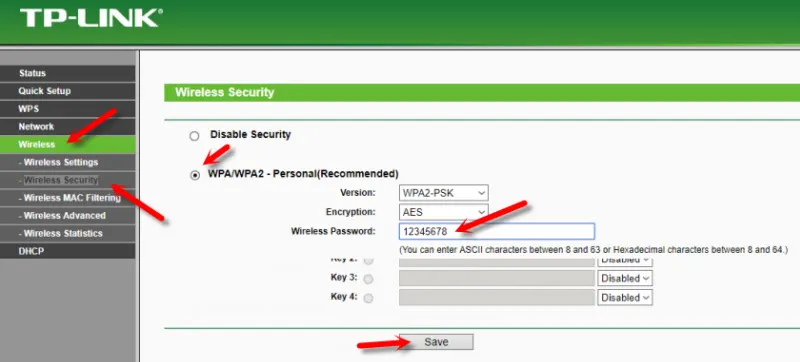
- W sekcji Ustawienia bezprzewodowe możesz również zmienić nazwę sieci Wi-Fi (SSID).
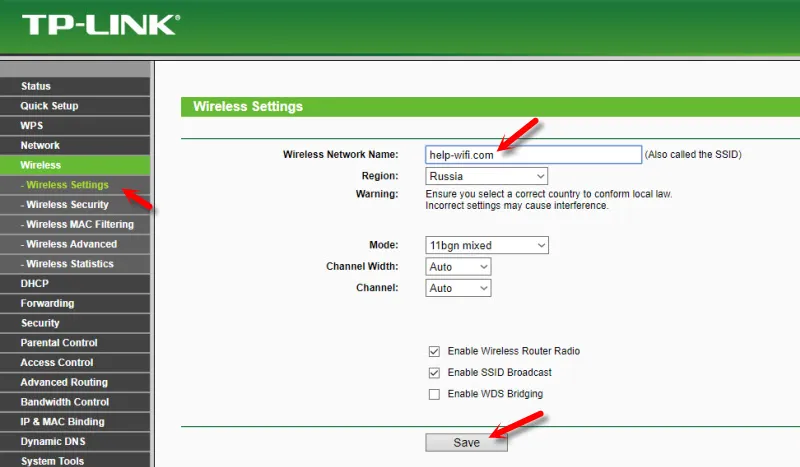 Zapisujemy również ustawienia.
Zapisujemy również ustawienia. - Zrestartuj TP-Link TL-WR940N, wyłączając i włączając ponownie zasilanie. Ale lepiej przez panel sterowania. W obszarze Narzędzia systemowe - Uruchom ponownie.
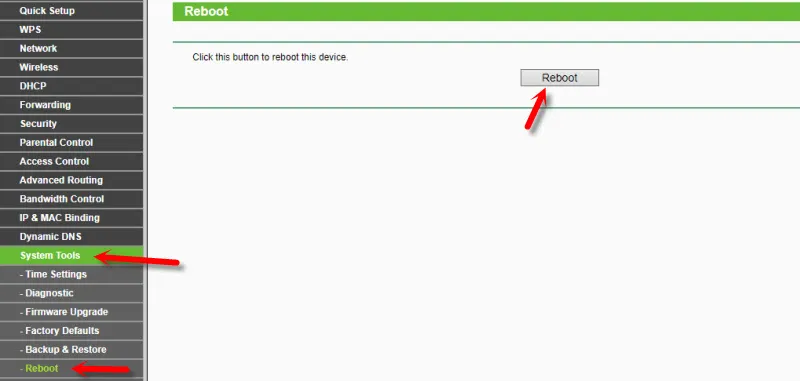 Czekamy na ponowne uruchomienie routera.
Czekamy na ponowne uruchomienie routera. - Jeśli nie zmieniłeś nazwy sieci, usuń sieć Wi-Fi na komputerze. Podałem link do instrukcji, jak to zrobić powyżej. A jeśli identyfikator SSID został zmieniony, sieci nie można usunąć. Po prostu wybierz swoją sieć bezprzewodową z listy dostępnych sieci i połącz się z nią.
Wszystko powinno działać. Jeśli coś źle zrozumiałem lub nadal miałeś problemy ze zmianą hasła w TP-Link TL-WR940N to możesz napisać do mnie w komentarzach.


